2024年2月6日发(作者:)
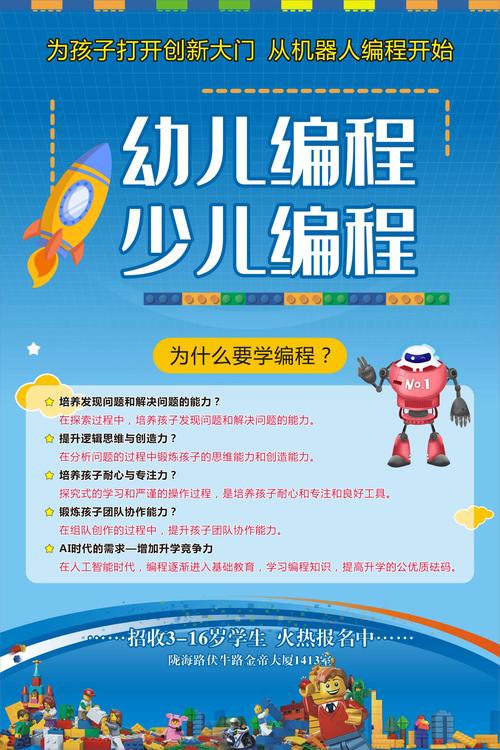
如何在Excel中创建和管理工作表
Excel是一款功能强大的电子表格软件,广泛应用于数据分析、报表制作、项目管理等领域。要在Excel中创建和管理工作表,你可以按照以下步骤操作:
1. 打开Excel软件
首先,双击打开Excel软件。如果你没有安装Excel,你可以下载并安装Microsoft Office套件中的Excel应用程序。
2. 创建新工作簿
在Excel中,一个工作簿可以包含多个工作表。打开Excel后,默认会显示一个新的工作簿。你可以在该工作簿中创建和管理工作表。
3. 添加新工作表
Excel中的工作表位于工作簿的底部标签栏上。默认情况下,工作簿包含一个名为“Sheet1”的工作表。若要添加新工作表,可以右键单击底部标签栏上的现有工作表,然后选择“插入”选项以创建新的工作表。你还可以使用快捷键Shift + F11来添加新工作表。
4. 重命名工作表
Excel的工作表可以根据需要进行重命名,以便更好地管理和区分不同的工作表。要重命名工作表,你可以右键单击底部标签栏上的工作表,然后选择“重命名”选项,将其改为你需要的名称。另外,你也可以双击工作表标签栏上的名称,在光标进入编辑状态后进行修改。
5. 切换工作表
在创建了多个工作表后,你可以根据需要在工作表之间进行切换和导航。只需单击底部标签栏上对应的工作表标签,即可快速切换到该工作表。
6. 调整工作表顺序
Excel允许你对工作表的顺序进行调整,以便更好地组织你的数据和项目。通过拖动底部标签栏上的工作表标签,你可以改变它们的顺序。将工作表标签向左或向右拖动,即可在工作簿中重新排列工作表的位置。
7. 复制和移动工作表
如果你想在同一个工作簿中创建一个与现有工作表相似的新工作表,可以使用复制和移动工作表的功能。右键单击工作表标签栏上的工作表,选择“移动或复制”选项,然后选择目标位置,点击确定即可完成复制或移动操作。
8. 删除工作表
当你不再需要某个工作表时,可以删除它以清理工作簿。右键单击要删除的工作表标签,然后选择“删除”选项即可删除该工作表。请注意,删除工作表将无法撤销,请谨慎操作。
总结:
本文介绍了如何在Excel中创建和管理工作表。通过学会添加、重命名、切换、调整顺序、复制、移动和删除工作表等操作,你可以更好地组织和管理Excel中的数据,并提高工作效率。使用Excel的工作表功能,你可以轻松应对各种数据和项目管理的需求。

本文发布于:2024-02-06 14:29:41,感谢您对本站的认可!
本文链接:https://www.4u4v.net/it/170720098161366.html
版权声明:本站内容均来自互联网,仅供演示用,请勿用于商业和其他非法用途。如果侵犯了您的权益请与我们联系,我们将在24小时内删除。
| 留言与评论(共有 0 条评论) |